4 enkle teknikker til brug til MOV-fil til MP4-konvertering
I dag er det blevet vigtigt at få adgang til og dele vores mediefiler. Filformaternes alsidighed spiller en afgørende rolle. Og så er behovet for at konvertere filer fra et format til et andet blevet almindeligt. En sådan konvertering, som mange støder på, er fra MOV til MP4. Nu kan det være en værdifuld færdighed at forstå, hvordan man komprimerer MOV til MP4. Det er også vigtigt at vide, hvad der er det rigtige værktøj at bruge. Så her vil vi dykke ned i disse to formater ved at definere og differentiere dem. Til sidst vil vi lære dig, hvordan du transformerer MOV til MP4 ved at bruge de bedste værktøjer. Lad os komme ind i det!
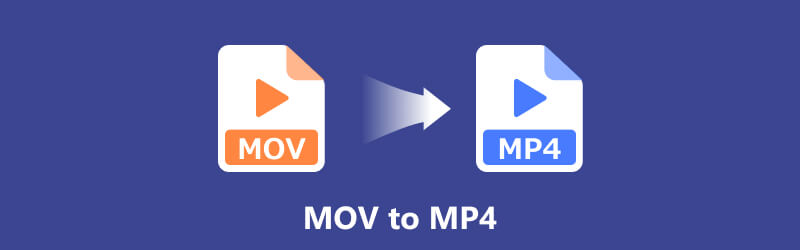
- GUIDELISTE
- Del 1. MOV vs. MP4
- Del 2. Sådan konverteres MOV til MP4 hurtigt på skrivebordet
- Del 3. Gratis metoder til at konvertere MOV-filer til MP4
- Del 4. Ofte stillede spørgsmål om konvertering af MOV til MP4
Del 1. MOV vs. MP4
MOV
MOV er et specielt videoformat, der bruges af Apples QuickTime Player. Apple lavede den i 1998 til Macintosh. Det er normalt forbundet med Apples økosystem, som Mac-computere, iPhones og iPads. Udover at holde videoer, kan den også gemme lyd- og tekstoplysninger som undertekster. Den åbner nemt på både Mac og pc. Alligevel har pc'er muligvis brug for noget, der kaldes et 3vix-codec, for at fungere godt.
MP4
MP4 er en populær multimediefilformatbeholder, der bruges til at gemme videoer. Teknisk set er det som en digital beholder, der rummer komprimeret video og nødvendige data til afspilning. Den kan indeholde videoer, stillbilleder og endda undertekster. Nu, i modsætning til MOV, er det ikke bundet til en bestemt virksomhed. Plus, MP4 er normalt mindre end MOV og andre filtyper, da de er godt komprimerede. Det understøttes således af mange enheder og software.
Nedenfor er en sammenligningstabel mellem disse to populære formater. Tjek det ud for bedre at forstå MOV og MP4.
| Aspekt | MOV | MP4 |
|---|---|---|
| Udviklet af | Æble | International Organisation for Standardization (ISO) |
| Filudvidelse | .mov | .mp4 |
| Codec | Bruger typisk H.264, men understøtter forskellige codecs | H.264 (almindeligvis), men alsidig med forskellige codecs |
| Kompatibilitet | Primært forbundet med Apple-enheder og -software | Universelt understøttet på tværs af forskellige platforme og enheder |
| Anvendelighed | Bruges almindeligvis i professionel redigering | Udbredt til online streaming, sociale medier og generelle multimedier |
| Filstørrelse | Større filstørrelse på grund af høj kvalitet | Mindre filstørrelser og samtidig bevare god kvalitet |
| Kvalitet | Kendt for at opretholde høj kvalitet | Tilbyder en balance mellem kvalitet og kompressionseffektivitet |
Der har du den omfattende sammenligning af MOV og MP4. Lad os nu gå videre for at lære, hvordan man konverterer MOV til MP4-fil.
Del 2. Sådan konverteres MOV til MP4 hurtigt på skrivebordet
Har du svært ved at vælge den rigtige konverter til dig? Bekymre dig ikke mere. ArkThinker Video Converter Ultimate er her for at vejlede dig. Det er et sikkert og pålideligt værktøj, som du kan downloade på dit skrivebord. Værktøjets hovedfunktion er at konvertere videofiler til dine ønskede formater. Det understøtter tonsvis af videofilformater, såsom MP4, MOV, MKV, AVI og mere. Således er det nemmere at omdanne din video til et andet filformat. Udover en videokonverter kan du også bruge den som en lydkonverter. Det understøtter lydformater som MP3, M4A, FLAC og så videre. Derudover giver det dig mulighed for at konvertere video- og lydfiler til formater, der er kompatible med forskellige enheder. Disse omfatter iPhone, Android-enheder, tv'er og mere. I betragtning af de formater, der understøttes af værktøjet, er det et perfekt værktøj til at forvandle MOV til en MP4. Faktisk giver det også en ligetil videokonverteringsproces. Og så, uanset om du er en professionel eller nybegynder, kan du konvertere dine filer med det. Nedenfor er funktionerne i ArkThunker Video Converter Ultimate, som du måske vil tjekke.
- Det konverterer en bred vifte af video- og lydfiler til andre 1000 formater. Formaterne inkluderer MOV, MP4, MKV, MP3, FLAC osv.
- Konverter filer op til 30× hurtigere sammenlignet med andre værktøjer. Samtidig opretholder kvaliteten.
- Det understøtter batchkonvertering.
- Redigeringsværktøjer som trim, beskære, tilføje undertekster og filtre osv. er tilgængelige.
- Tilbyder en intuitiv og enkel brugergrænseflade.
- Det er kompatibelt på tværs af forskellige platforme, som Windows og Mac.
Her er, hvordan du gemmer .mov som .mp4 med ArkThinker Video Converter Ultimate.
Download softwaren.
Til at begynde med skal du downloade ArkThinker Video Converter Ultimate på dit skrivebord. Derefter skal du installere værktøjet for at få fuld adgang til det. Når installationen er fuldført, starter softwaren automatisk.
Tilføj MOV-fil.
På værktøjets hovedgrænseflade skal du sikre dig, at du er i Konverter afsnit. Klik derefter på Tilføj filer eller Plus knappen for at tilføje din MOV-fil. Du kan også trække og slippe din MOV-video for at tilføje den til værktøjet.
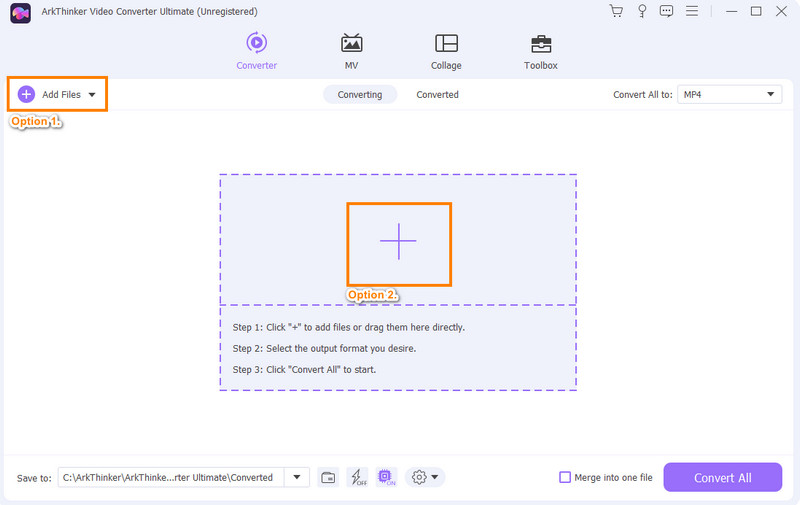
Vælg outputformat (MP4).
Klik nu på Konverter alle til Drop down menu. Find og vælg fra profilindstillingerne MP4 outputformat. Du kan også vælge en opløsning til din video.
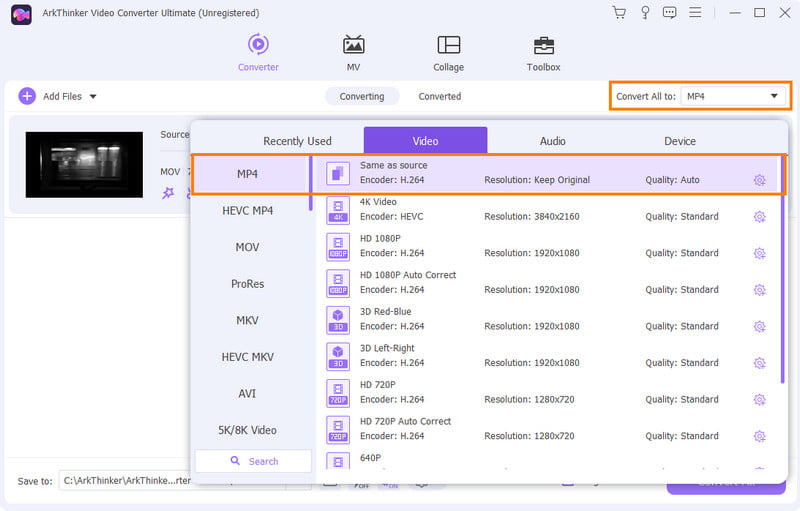
Start konverteringsprocessen.
Herefter skal du gå til Gem til afsnittet nederst til venstre på grænsefladen. Vælg derefter, hvor du vil gemme din konverterede MOV til MP4. Når du er færdig, skal du klikke på Konverter alle knappen for at starte konverteringen. Vent endelig, indtil processen er færdig, og det er det!
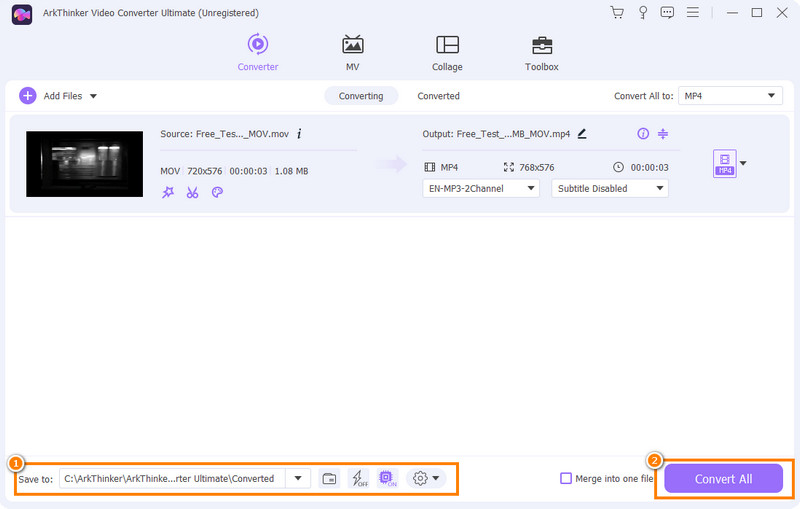
Del 3. Gratis metoder til at konvertere MOV-filer til MP4
Leder du efter en gratis måde at konvertere dine MOV-filer til MP4? I denne del vil vi dele 3 gratis metoder, du kan bruge til at gøre det. Lær disse værktøjer at kende, mens du læser.
Mulighed 1. VLC
VLC medieafspiller, udviklet af VideoLAN, er gratis og open source software. Det er en populær software for sine robuste medieafspilningsmuligheder. Derudover understøtter den et omfattende multimedieformat. Hvad mere er, har VLC en indbygget konverteringsfunktion. Det betyder, at du også kan konvertere din MOV-fil til MP4 ved hjælp af den. Det kan også være din go-to-løsning, når det kommer til at konvertere filer. Men på trods af sin alsidighed har den også en ulempe. VLC har en indlæringskurve, hvilket betyder, at nogle brugere kan finde det svært at bruge. Andre finder dens grænseflade mindre intuitiv. Ikke desto mindre, hvis du vil have et gratis konverterværktøj, skal du bruge VLC.
Funktioner
◆ Understøtter en bred vifte af medieafspilning og filkonvertering.
◆ Det er gratis.
◆ Det understøtter flere platforme, såsom Windows, macOS og Linux.
◆ Værktøjet understøtter en bred vifte af filformater.
◆ Konverterer fil uden tilføjet vandmærke og ingen begrænsninger.
Konverter MOV til MP4 med VLC:
For det første skal du downloade den seneste version af VLC. Installer derefter medieafspilleren på din computer. Start derefter softwaren.
Derefter skal du navigere til den øverste menu og klikke på Menu fanen. I rullemenuen skal du vælge Konverter/Gem mulighed.
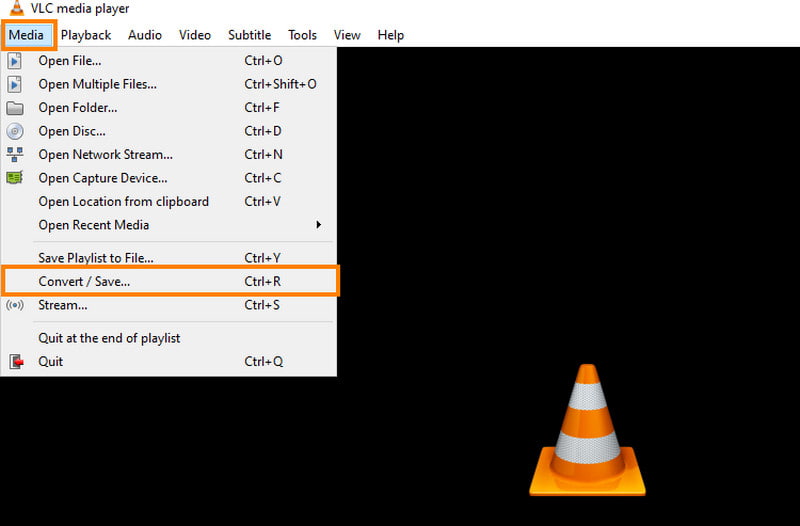
I den lille vinduesprompt skal du gå til Fil fanen. Klik derefter på Tilføje knappen for at vælge den MOV-fil, du ønsker at konvertere. Klik nu på Konverter/Gem knap.
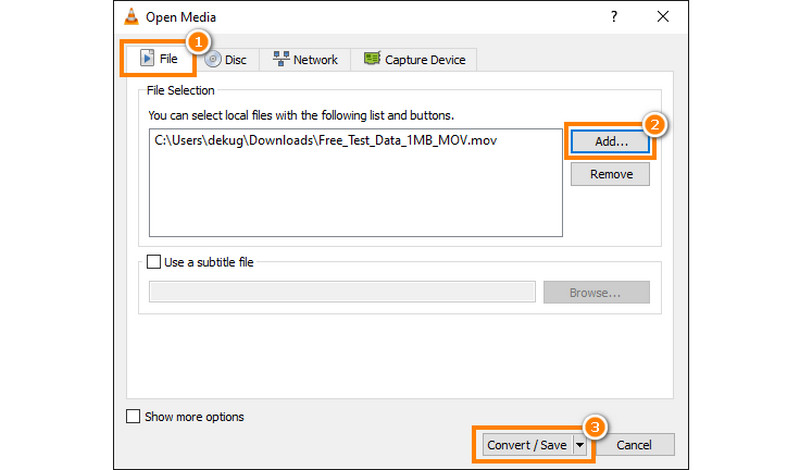
På den Konvertere vindue, gå til Profil Drop down menu. Vælg derefter Video – H.264 + MP3 (MP4) mulighed. Angiv nu outputmappen og skift filnavnet til ".mp4". Klik til sidst på Start knap. Dette værktøj giver dig også mulighed for fremskynde videoer.
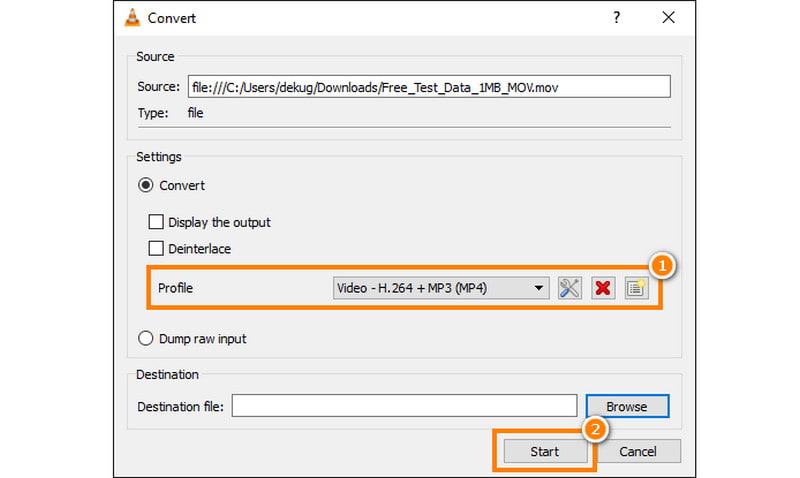
Mulighed 2. Convertio
En anden metode til at ændre MOV til MP4 gratis er med Convertio. Det er en online platform, der hjælper dig med at ændre videofilformatet til et andet. Da det er tilgængeligt online, behøver du ikke installere nogen software for at bruge det. Således giver det en nem måde at omdanne dine filer til dit ønskede format. Bortset fra MOV og MP4 understøtter den andre typer formater. Det inkluderer 3GP, MKV AVI, FLV og så videre. Selvom det er gratis og nemt at få adgang til, har det også ulemper. En af dem er dens afhængighed af din internetforbindelse. Så for at forhindre enhver afbrydelse skal du sørge for at have stabil internetadgang. Men det er stadig et forsøg værd.
Funktioner
◆ Det tilbyder en brugerflade, der er nem at navigere.
◆ Konverterer forskellige typer filer såsom videoer, billeder, dokumenter og mere.
◆ Understøtter omfattende input- og outputformater.
◆ Fri adgang til værktøjets grundlæggende funktioner og funktioner.
◆ Det gør det muligt at justere indstillinger eller parametre under konverteringsprocessen.
Trin til hvordan man forvandler MOV til MP4 med VEED.IO:
Gå først til den officielle hjemmeside for Convertio. Når du er der, skal du klikke på Vælg Filer knappen for at vælge og uploade din MOV-fil.
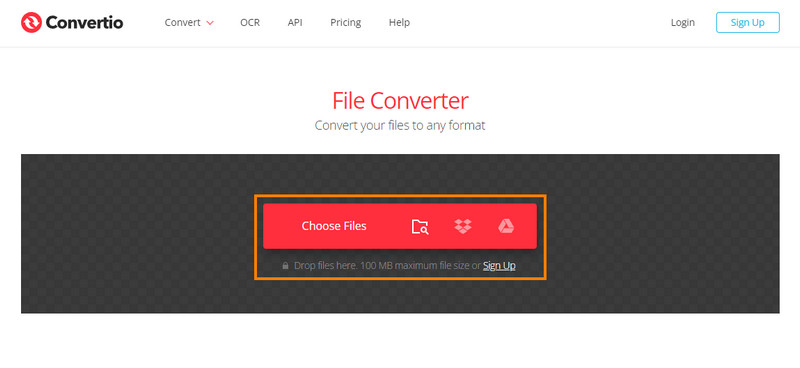
Når du har uploadet din fil, skal du vælge MP4 som outputformat. Convertio giver en liste over formatmuligheder, så sørg for at vælge MP4.
Før du konverterer, kan du justere indstillingerne for din video (valgfrit). Tilpas mulighederne efter dine præferencer.
Når alle er indstillet, skal du klikke på Konvertere knappen for at starte processen. Vent, indtil værktøjet er færdig med at konvertere din MOV-fil til MP4. Til sidst skal du downloade værktøjet på din enhed eller computer.
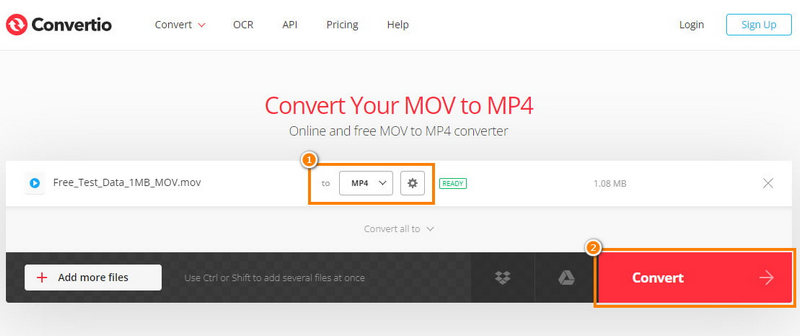
Mulighed 3. VEED.IO
Sidst men ikke mindst har vi VEED.IO. VEED tilbyder også et gratis onlineværktøj til at konvertere dine filer. Det understøtter formater som MP4, AVI, MKV, MOV, FLV og mere. I betragtning af formaterne kan vi sige, at du kan bruge det til at konvertere MOV til MP4. Bortset fra det har du mulighed for at redigere videoerne, før du konverterer dem. Det tilbyder omfattende videoredigeringsværktøjer, som du kan bruge. Men bemærk, at da det er et onlineværktøj, skal du have en internetforbindelse for at bruge det. Ikke kun det, men det skal være stabilt, især hvis din fil er stor. Ikke desto mindre, hvis du ikke er bekymret for dit Wi-Fi, så er det en god mulighed.
Funktioner
◆ Det tilbyder en enkel og letforståelig brugergrænseflade.
◆ Det giver en nem måde at konvertere alle filer.
◆ Det understøtter også forskellige outputformater som WMV, AVI, MPEG, FLV og mere.
◆ Værktøjet understøtter grundlæggende redigeringsværktøjer. Det omfatter trimning, tilføjelse af undertekster osv.
◆ Det er også tilgængeligt overalt, og du skal downloade ethvert værktøj.
Trin til hvordan man konverterer MOV til MP4 med VEED.IO:
Åbn din browser og søg efter en VEED gratis videokonverter. Når du ser det i søgeresultaterne, skal du klikke på det for at få adgang til dets hovedside.
Klik derefter på Konverter din fil og upload din MOV-fil. Træk og slip eventuelt din video på platformen.
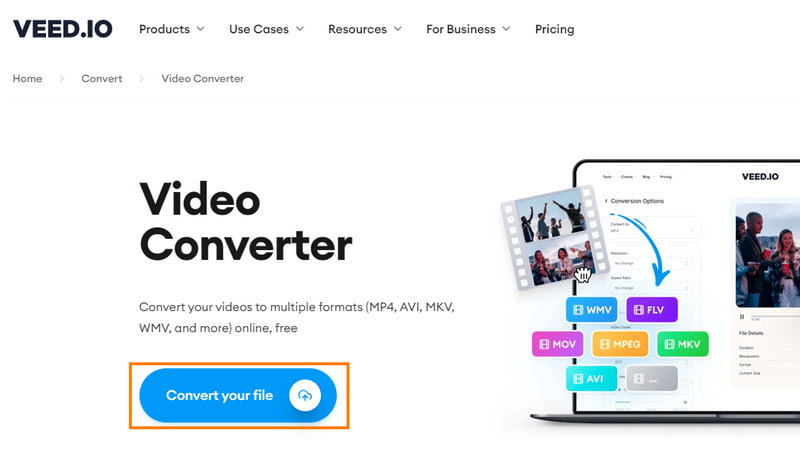
Vælg derefter dit ønskede outputformat. Sørg for at vælge MP4-indstillingen. Tryk derefter på Konvertere knappen, og processen starter. Endelig kan du downloade videoen på din computer eller enhed.
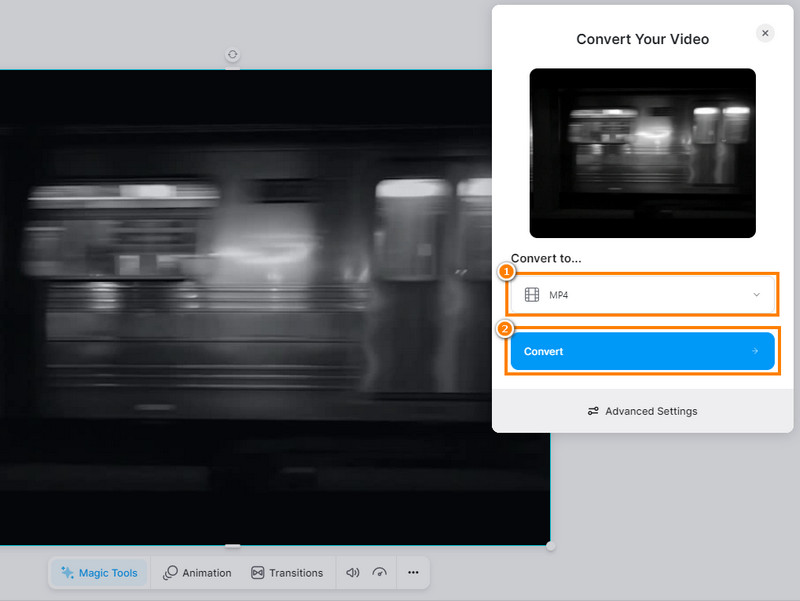
Del 4. Ofte stillede spørgsmål om konvertering af MOV til MP4
Er MP4 eller MOV bedre kvalitet?
Kvalitet afhænger af den anvendte komprimering og codecs. Både MP4 og MOV kan tilbyde høj kvalitet. Alligevel afhænger valget af kvalitet ofte af de specifikke indstillingscodecs, der bruges under komprimering.
Er MP4 mindre end MOV?
Generelt, ja. MP4-filer er ofte mindre end MOV-filer. Dette skyldes mere effektive kompressionsmetoder. Dermed er MP4 et foretrukket valg til online streaming og deling.
Kan du konvertere MOV til MP4 ved hjælp af QuickTime?
QuickTime har ikke en indbygget funktion til at konvertere MOV til MP4. Du kan dog eksportere en MOV-fil som MP4 ved at vælge Fil > Eksporter som. Til sidst skal du vælge MP4-formatet.
Konklusion
For at afslutte det, konvertering MOV til MP4 burde aldrig være udfordrende. Især i dag er der tonsvis af måder at gøre det på. Således giver det dig mulighed for at gøre din video nem at dele og få en mere jævn afspilning. Nu, ArkThinker Video Converter Ultimate skiller sig faktisk ud blandt værktøjerne ovenfor. Det lader dig konvertere lettere, og det er tilgængeligt offline! Med det kan du bruge det uden internetforbindelse. Så prøv det nu!
Hvad synes du om dette indlæg? Klik for at bedømme dette opslag.
Fremragende
Bedømmelse: 4.9 / 5 (baseret på 467 stemmer)
Find flere løsninger
Bedste måder at konvertere MP4-videoer til GIF eller omvendt Sådan konverteres video til GIF: Nem og hurtig tilgangsmeta MOV til GIF: Pålidelig tilgang til at konvertere MOV til GIF-format Sådan konverteres WebM til GIF med 4 desktop- og mobilværktøjer Sådan laver du en kort video længere med 3 forskellige metoder Juster videolængde til Instagram-indlæg, historier og IGTVRelative artikler
- Konverter video
- Konverter MP4 til MP3 gratis online – nemt værktøj fra ArkThinker
- ArkThinker gratis MOV til MP4 Converter Online [Nem at bruge]
- Top-notch videotrimmer tilgængelig på Windows, Mac, Android og iOS
- Sådan opretter du et Instagram-filter ved hjælp af fremragende værktøjer
- Nemme retningslinjer for, hvordan man trimmer en video på Snapchat
- Nemmeste måder at forkorte en video på forskellige enheder
- 3 måder at tilføje tekst til video ved hjælp af online- og offlineværktøjer
- Metoder til at tilføje vandmærke til GIF og fjerne vandmærke på GIF
- Sådan opretter du et Instagram-filter ved hjælp af fremragende værktøjer
- Nemme måder til at tilføje foto i video online og offline



